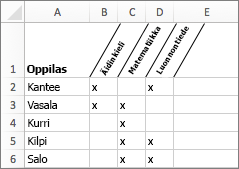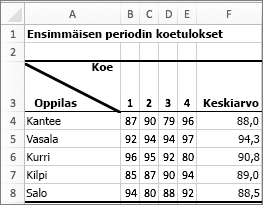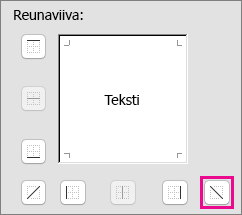Joskus sarakkeen yläreunassa oleva otsikko on leveämpi kuin sarakkeeseen tallennetut tiedot. Voit laajentaa sarakkeen vastaamaan otsikon kokoa. Tämä aiheuttaa kuitenkin usein sen, että sivulla näkyy vähemmän sarakkeita. Jos tekstin rivitys tai pystysuuntainen muotoilu ei ratkaise ongelmaa, voit käyttää niiden sijaan kierrettyä tekstiä ja solun reunoja.
Tekstin ja reunojen kiertäminen sarakeotsikoissa
Voit sovittaa pitkiä otsikoita pieniin sarakkeisiin kiertämällä tekstiä.
-
Valitse muotoiltavat solut.
-
Valitse Aloitus-välilehdestä Muoto ja valitse Muotoile solut.
-
Määritä Reunaviiva-välilehdessä pystysuorat reunat alueen vasempaan ja oikeaan reunaan ja keskelle.
-
Anna Tasaus-välilehden Suunta-ruutuun astearvo tai vedä osoitin haluamaasi kulmaan.
Huomautus: Positiivinen kulman arvo väliltä 30 ‑ 60 toimii yleensä hyvin.
-
Valitse Vaakatasaus-kohdassa Keskitä ja valitse OK.
Vihje: Jos haluat kaventaa kaikki sarakkeet pienimpään mahdolliseen leveyteen, valitse ne. Valitse Aloitus-välilehdessä Muoto ja Sovita sarakkeen leveys.
Sarakkeen jakaminen kahden otsikon kulmasoluksi
Voit käyttää vinoa reunaa kahden otsikon kulmasolun luomiseen, kuten tässä.
-
Saat tekstin solun yläosaan valitsemalla solun, jota haluat muotoilla, ja kirjoittamalla 10 välilyöntiä. Voit säätää tätä myöhemmin tarpeen mukaan.
-
Kirjoita ensimmäinen otsikko, joka vastaa sarakeotsikoita.
-
Luo soluun kaksi rivinvaihtoa pitämällä näppäinyhdistelmää CONTROL + OPTIO painettuna ja painamalla rivinvaihtonäppäintä kahdesti.
-
Kirjoita toinen otsikko, joka vastaa taulukon vasemman reunan riviotsikoita, ja paina rivinvaihtonäppäintä. Voit säätää tätä myöhemmin tarpeen mukaan.
-
Valitse taas muotoiltava solu.
-
Valitse Aloitus-välilehdestä Muoto ja valitse Muotoile solut.
-
Valitse Reunaviiva-kohdassa ylävasemmalta alaoikealle vinottainen reunapainike.